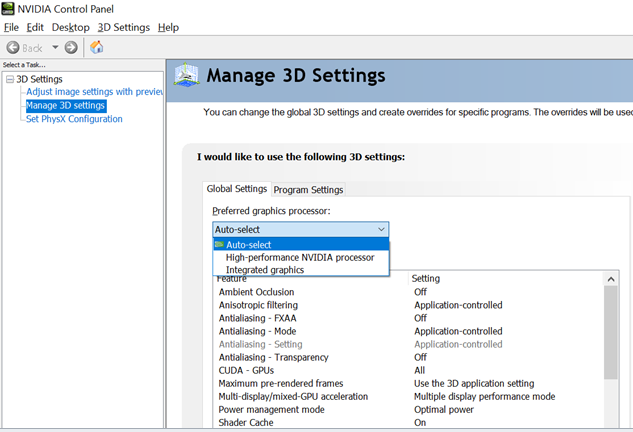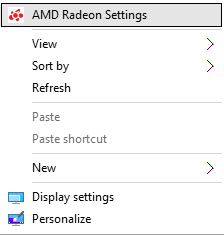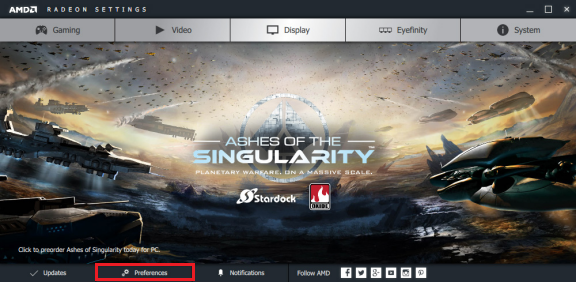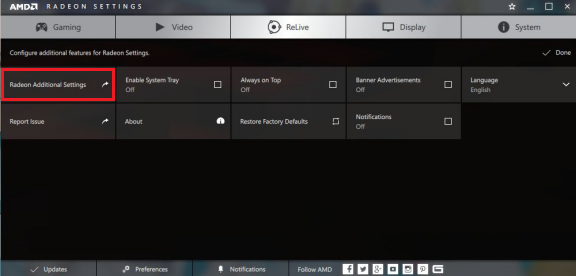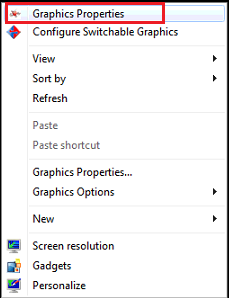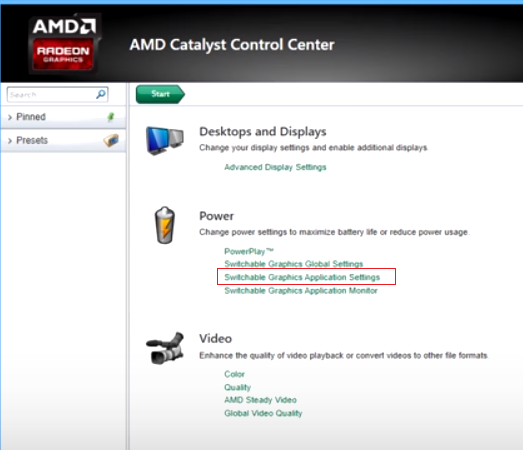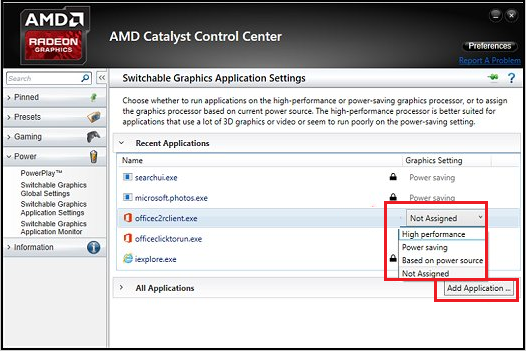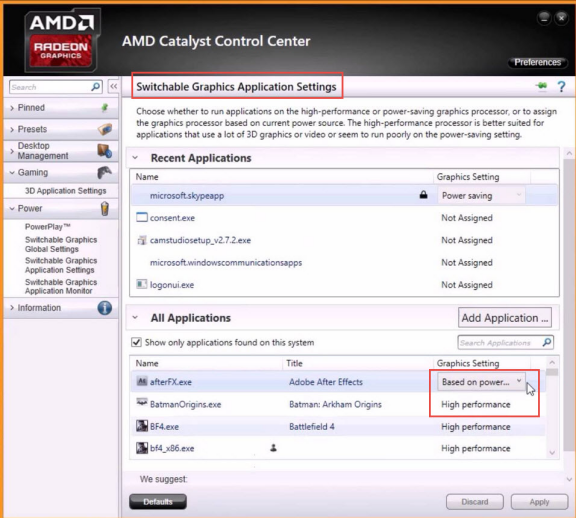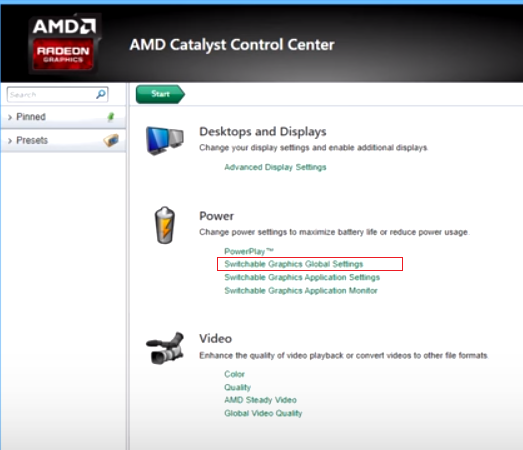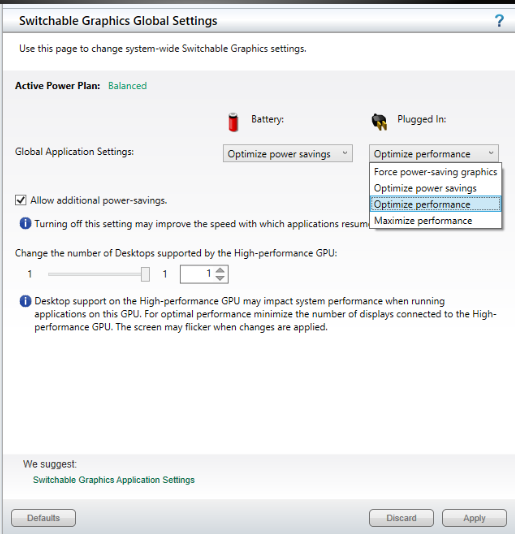내용
본 문서에서는 '인텔과 NVIDIA' 또는 '인텔과 AMD'와 같이 듀얼 그래픽 어댑로 구성된 PC에서 그래픽 설정을 변경하는 방법을 안내하고자 합니다.
참고: ideapad 320-14ISK/15ISK/17ISK 제품에서 "NVIDIA Display Settings are not available(NVIDIA 디스플레이 설정을 사용할 수 없습니다.)"와 같은 오류 메시지가 발생하는 경우, 여기를 클릭해 주십시오.
해당 브랜드
ideapad
시스템 구성
그래픽 전환이 가능한 ideapad 노트북
운영 체제
- Windows 7
- Windows 8
- Windows 8.1
- Windows 10
솔루션
다음 단계로 넘어가기 전에, 그래픽 드라이버가 올바로 설치되어 있는지 확인해 주십시오. 자세한 사항은 'Lenovo 노트북에서 듀얼 그래픽 드라이버가 올바로 설치되어 있는지 확인하는 방법' 문서를 참조 바랍니다.
1. 장치 관리자를 엽니다.
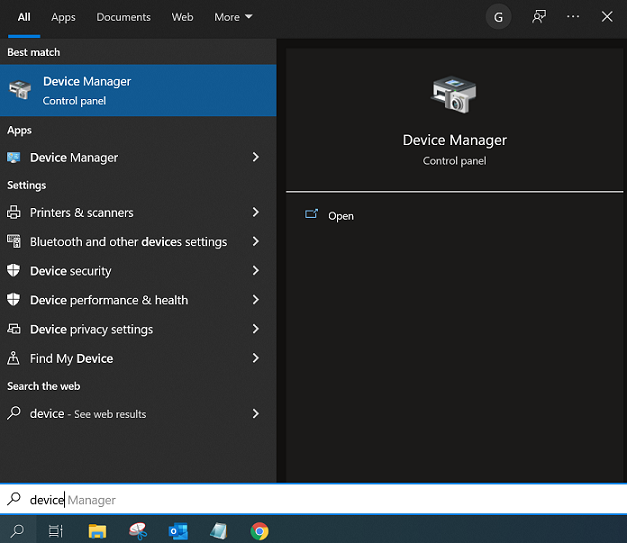
2. 디스플레이 어댑터 항목을 펼칩니다. 노란색 느낌표가 표시된 드라이버가 있으면 해당 드라이버를 업데이트하거나 다시 설치합니다. 여기를 클릭하여 드라이버를 다운로드해 주십시오. 드라이버가 올바로 설치된 경우 아래 사진과 같이 표시됩니다.
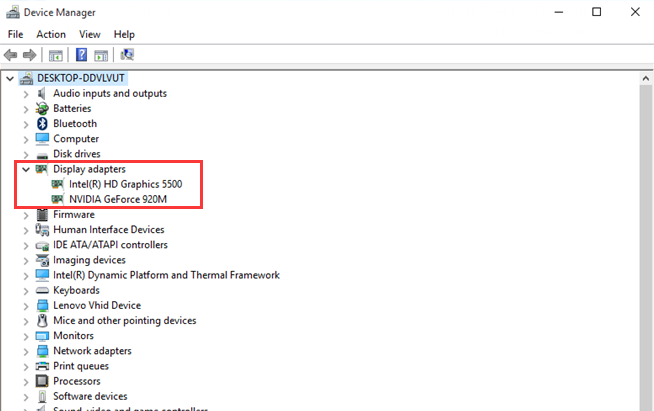
- 바탕화면의 빈 공간을 마우스 오른쪽으로 클릭합니다. 'NVIDIA 제어판'을 선택하고 '3D 설정 관리' → '기본 그래픽 프로세서' 항목에서 두 그래픽 카드를 수동으로 전환할 수 있습니다.
참고:
3D를 지원하는 프로그램은 전환 가능 그래픽(또는 '고성능 NVIDIA 프로세서')에서 실행되지만, 2D를 지원하는 프로그램은 통합 그래픽에서만 실행됩니다.
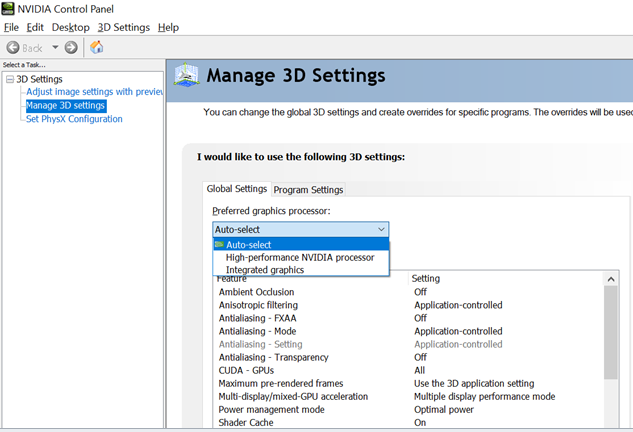
Catalyst Control Center 소프트웨어에서 전환 가능 그래픽 기본 설정을 변경하는 방법은 다음과 같습니다. 스크린 샷은 단순 참고용으로, 버전에 따라 화면 구성이 다를 수 있습니다.
바탕화면에서 마우스 오른쪽 버튼을 클릭하고 AMD Radeon 설정을 선택합니다.
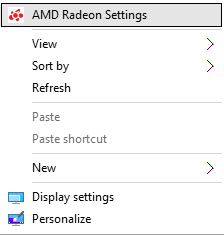
2. 하단에서 Preferences(환경 설정)을 클릭합니다.
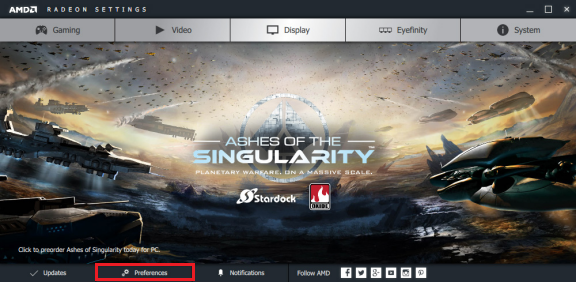
3. Radeon 설정 추가 기능 구성 인터페이스 팝업 창에서 Radeon 추가 설정을 클릭하면 기존의 AMD 그래픽 관리 인터페이스가 표시됩니다.
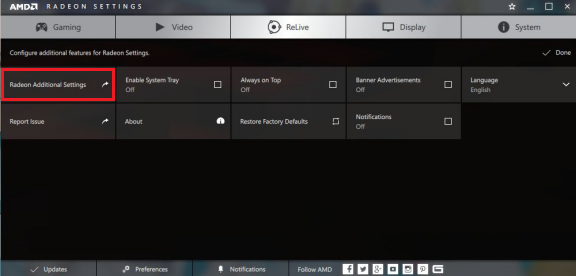
4. 전원 > 전환 가능 그래픽 전역 설정 또는 전환 가능 그래픽 애플리케이션 설정으로 이동한 다음, 전환 가능 그래픽 설정을 변경합니다.

1. 바탕 화면에서 마우스 오른쪽 버튼을 클릭하고 그래픽 속성을 선택합니다.
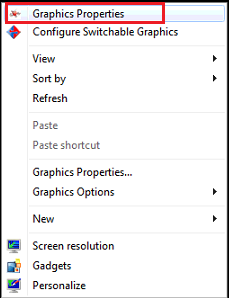
2. 전환 가능 그래픽 애플리케이션 설정을 클릭합니다.
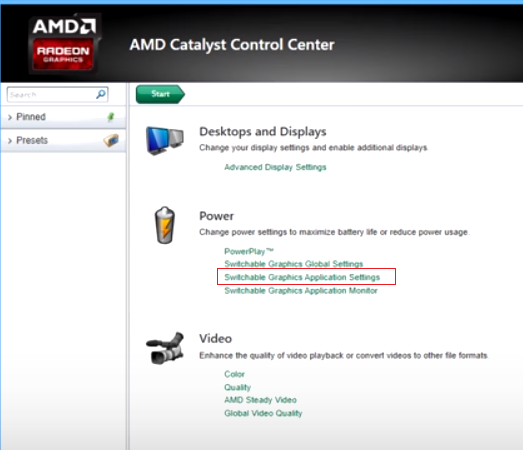
3. 화면의 안내에 따라 최근 응용 프로그램 목록에 나와 있지 않은 응용 프로그램을 추가합니다. 개별 응용 프로그램의 그래픽 설정을 변경할 수도 있습니다.
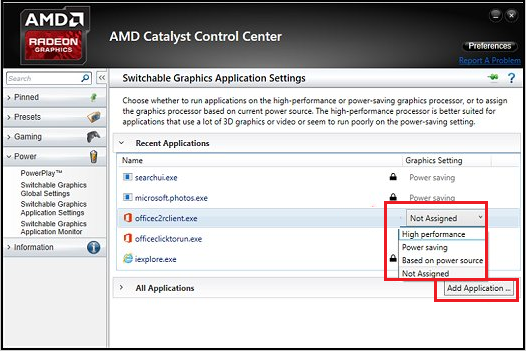
4. 고성능은 고성능 그래픽 카드를 선택, 절전은 통합 그래픽 카드 선택 전원에 따라는 전반적인 설정 따라 그래픽 카드를 선택합니다.
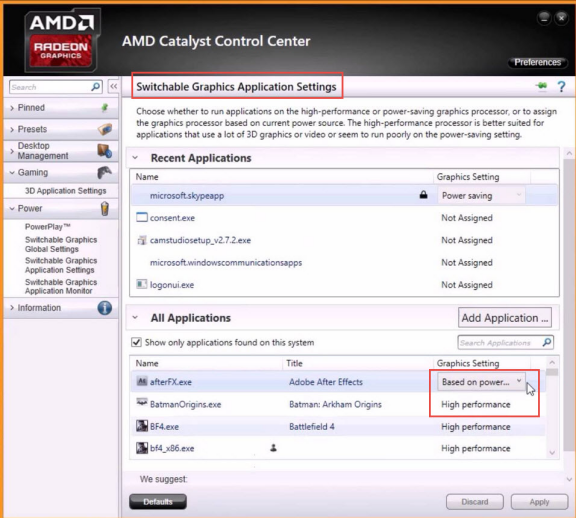
5. 전환 가능 그래픽 전역 설정은 첫 메인 화면에서 설정할 수도 있습니다.
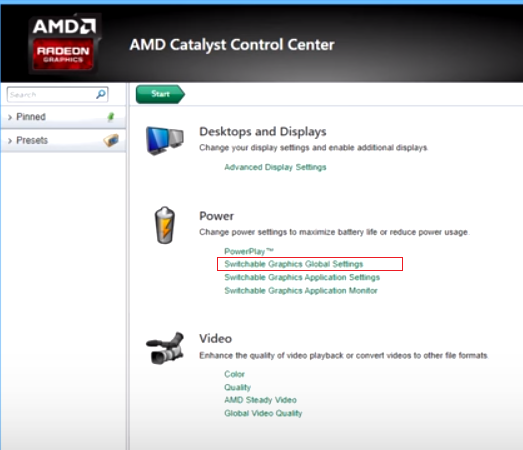
6. 선택된 '배터리' 또는 '전원 사용' 옵션은 다음과 같은 작동 상태에 해당합니다:
- 강제 절전 그래픽 - 모든 응용 프로그램이 절전 GPU에서 강제로 실행됩니다.
- 절전 최적화 - 고성능에 할당된 프로그램은 해당 그래픽 카드에서 실행되며, 다른 프로그램들은 통합 그래픽에서 실행됩니다.
- 성능 최적화 - '절전'에 할당된 프로그램은 통합 그래픽 카드에서 실행되며, 다른 프로그램들은 고성능 그래픽 카드에서 실행됩니다.
- 최대 성능 - 모든 애플리케이션을 고성능 그래픽 카드에서 실행합니다.
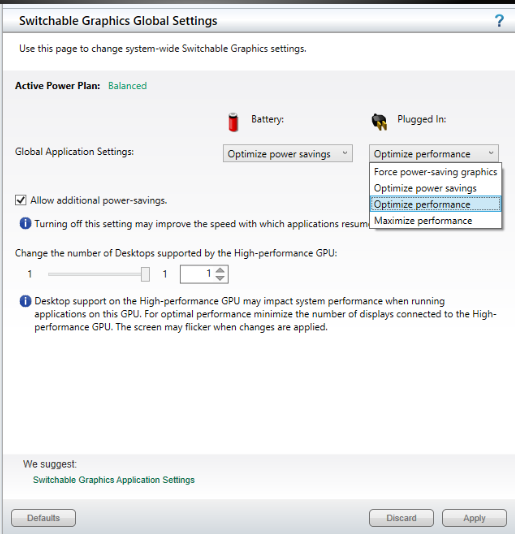
관련 문서
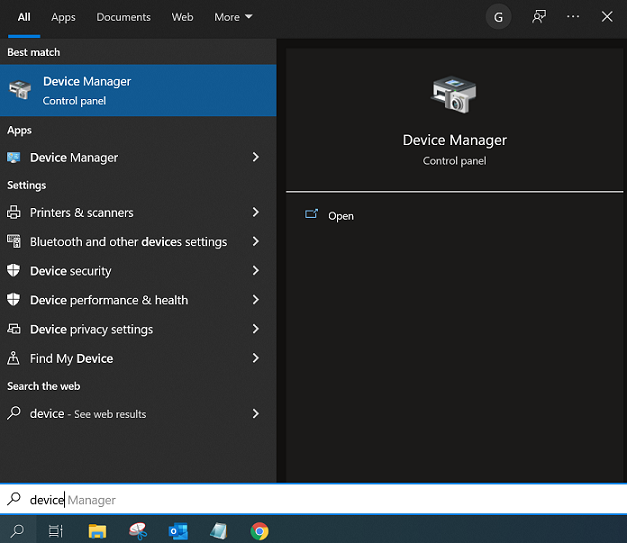
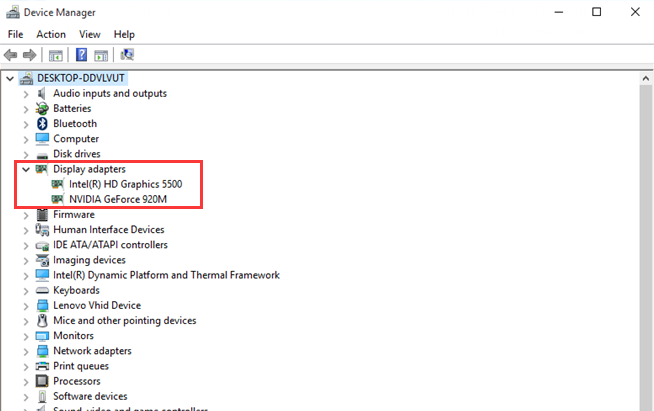
 인텔 및 Nvidia 듀얼 그래픽
인텔 및 Nvidia 듀얼 그래픽